PDF 文檔如何進行修改編輯是一個令我們頭疼的問題,因為 PDF 文檔作為一種適用於閱讀存檔場景的文檔類型,它並不適合用於修改編輯的場景。 雖然說市面上有不少的編輯軟件支持對 PDF 文檔進行編輯,但經常會出現一些排版格式錯亂的問題,這讓我們非常的頭疼,尤其是當我們有大量的 PDF 文檔都需要修改編輯的時候,我們就更難找到比較好的方法來幫我們處理了。
單個 PDF 文檔的編輯修改我們尚能應對,但是當我們有大量的 PDF 文檔的時候,我們如何能夠做到統一的修改編輯呢? 我們如何做才能更加節省時間,提高我們的辦公效率呢? 今天我們就給大家介紹一下,當我們面臨大量的 PDF 文檔的時候,我們如何做到統一的修改編輯,快速的完成對 PDF 文檔的修改編輯的工作。 要做到同時對大量的 PDF 文檔進行統一的修改編輯,我們就需要藉助一款文檔批量處理工具「我的ABC軟體工具箱」。
說到這款工具,相信小夥伴們都不陌生,因為經常需要批量處理文檔的小夥伴們一定都非常熟悉這一款高效辦公的好幫手。 這款工具可以非常好的幫我們解決大量的 PDF 文檔如何何統一修改編輯的問題,不管你是一個 PDF 文檔還是大量的 PDF 文檔,用這個工具進行修改都是非常的快捷,非常的省心的。 那麼接下來我們就一起來看一下這一款工具是如何做到同時對大量的 PDF 進行修改編輯的具體操作吧。
打開「我的ABC軟體工具箱」,點擊「文件內容」-「按規則查找並替換文件內容」。
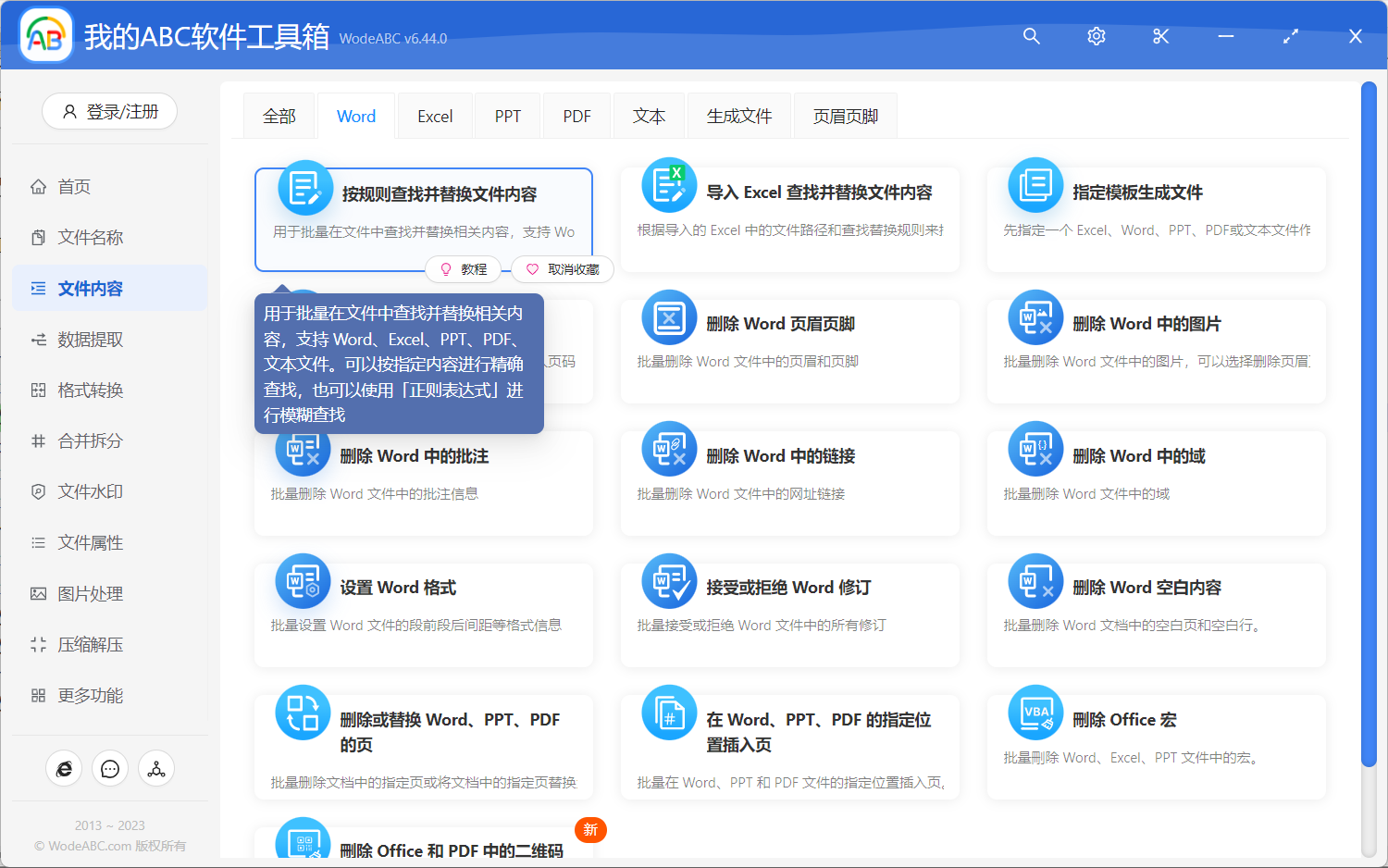
我們按照上圖所示,點擊對應的功能菜單就可以進入到對大量 PDF 文檔進行修改編輯的功能內部。
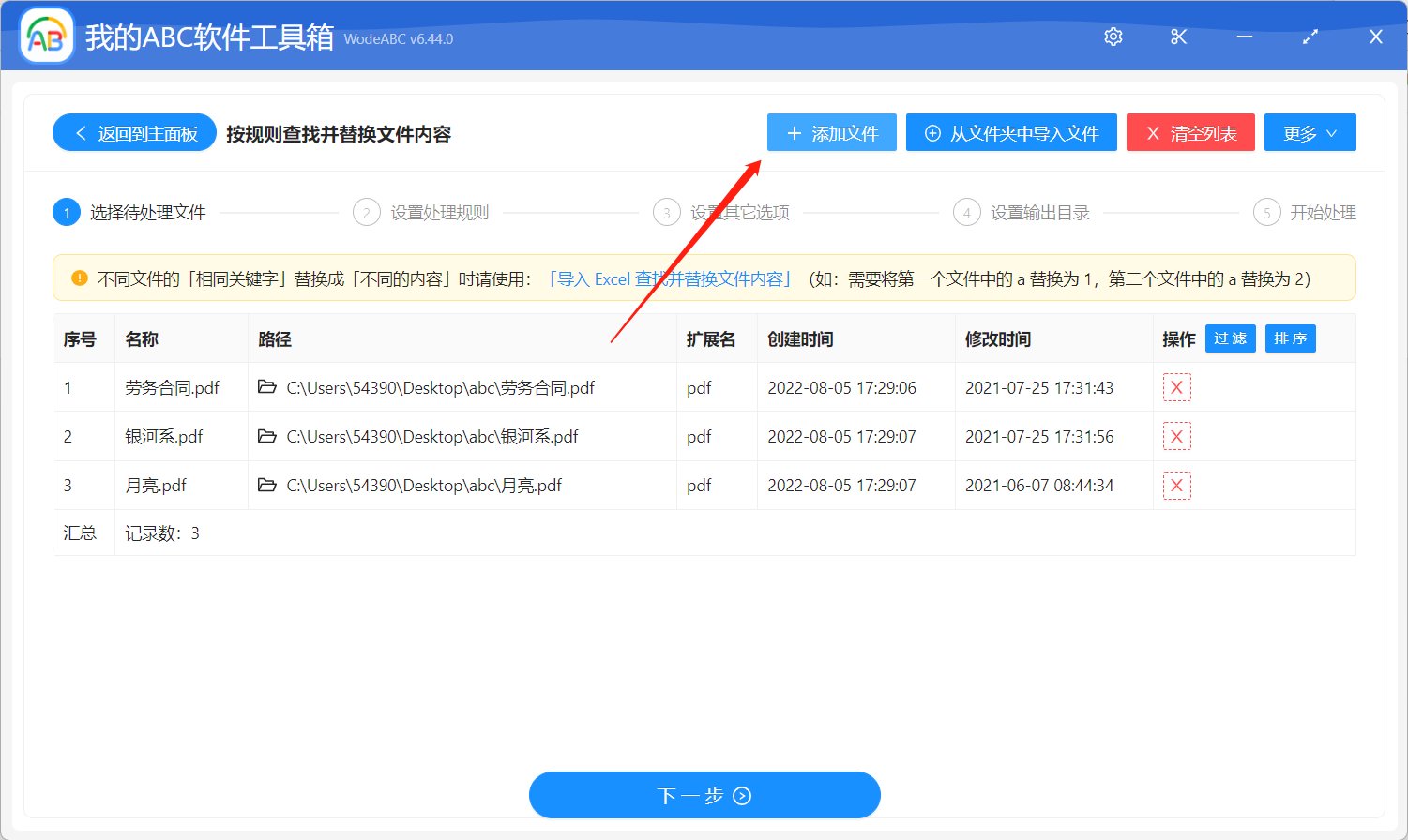
進入功能內部之後,我們首先要做的就是選擇 PDF 文檔,我們可以一次性將大量的 PDF 文檔都選擇進來進行批量處理,選擇好之後,我們就可以點擊下一步進入到修改規則設置的界面。
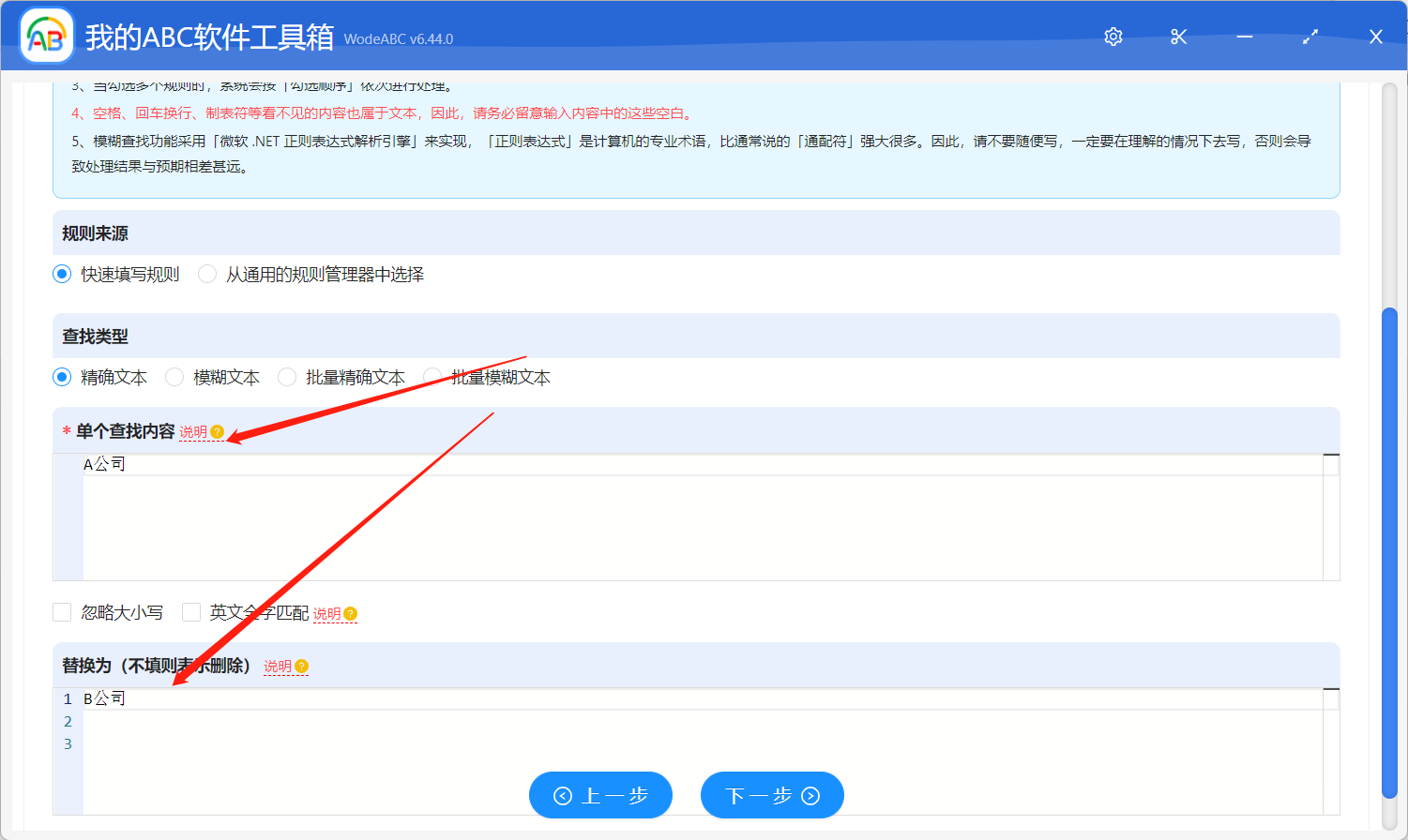
上圖當中就是一個簡單的示例,比如我們想要將「A公司」修改成「B公司」。 那我們只需要按照上圖進行簡單的設置即可。 除了可以實現這種簡單的替換,非常複雜的替換這個功能也可以幫我們完成,大家只需要按照自己的實際需求進行填寫設置就可以了。
設置好之後,我們就可以點擊下一步,直到軟件幫我們進行批量修改大量 PDF 的具體操作,等待操作完成之後,我們就可以進入到輸出目錄檢查一下,看看是不是所有的 PDF 文檔都按照我們設置的修改規則進行處理了。
到這裡同時對大量 PDF 進行修改編輯的具體操作就已經介紹完成了。 你是不是已經掌握好了呢? 我下次再遇到這種 PDF 需要同時修改編輯的場景,你是不是能夠輕鬆應對了呢? 這個工具支持的文檔類型非常的多,我們還可以同時對大量的 Word 文檔進行修改編輯,同時對大量的 PPT 文檔進行修改編輯等等,不管是哪種修改地方的場景,大家都可以滿足大家的需求。